Download WhatsApp Web di Laptop Mudah dan Lengkap! – WhatsApp Web adalah versi aplikasi perpesanan populer, WhatsApp, yang dapat diakses melalui browser web pada laptop atau komputer. Layanan ini memungkinkan pengguna untuk mengakses akun WhatsApp mereka tanpa harus selalu menggunakan ponsel. Dengan menggunakan WhatsApp Web, pengguna dapat mengirim dan menerima pesan, berbagi file, serta melakukan banyak aktivitas lainnya yang biasanya dilakukan di aplikasi seluler WhatsApp. Untuk lebih jelasnya simak artikel AFK berikut mengenai Download WhatsApp Web di Laptop Mudah dan Lengkap berikut ini.
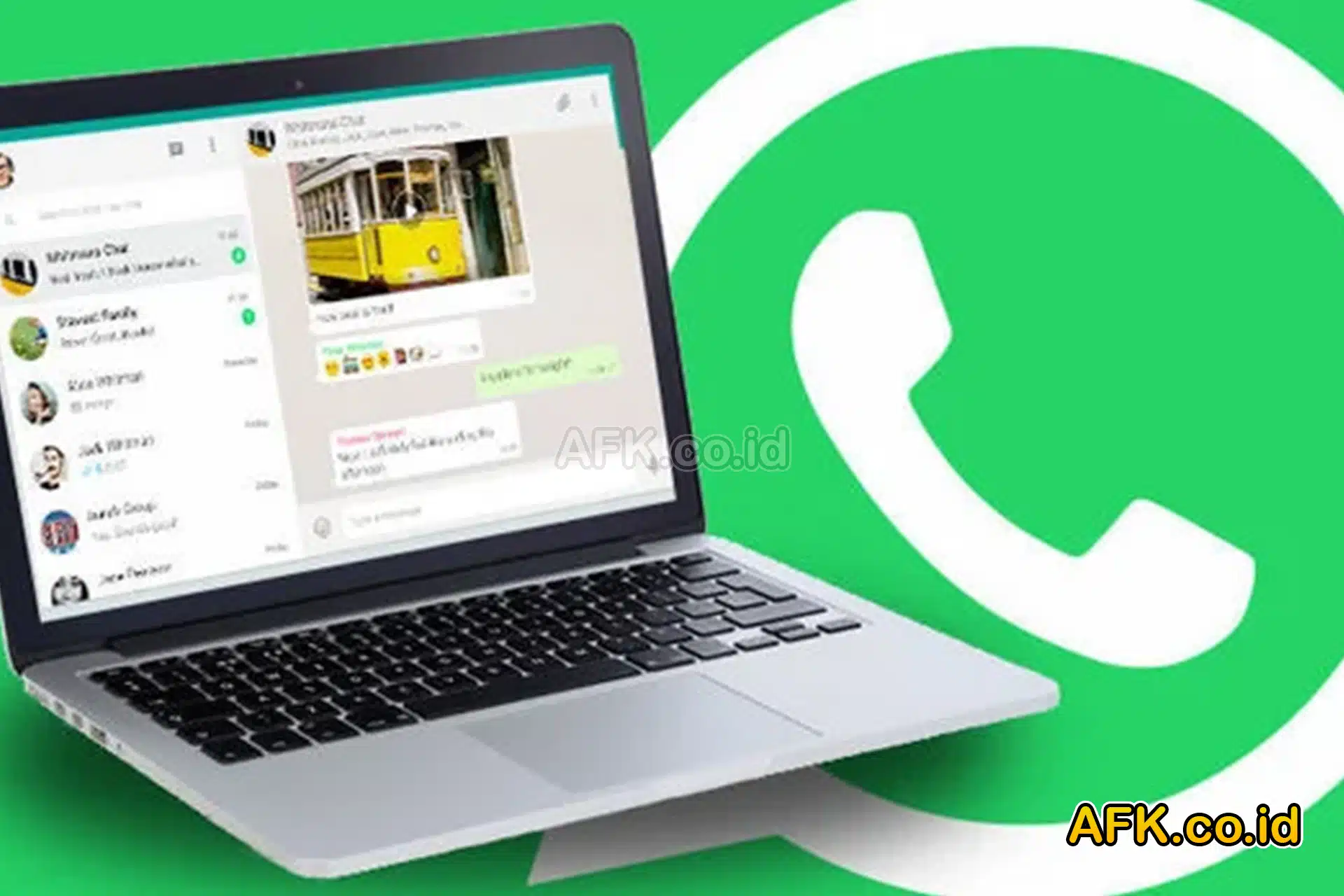
Keuntungan Menggunakan WhatsApp Web
- Kemudahan Akses: WhatsApp Web memungkinkan pengguna untuk mengakses pesan mereka langsung dari laptop atau komputer, sehingga memudahkan pekerjaan yang membutuhkan multitasking.
- Sinkronisasi Real-Time: Semua pesan yang dikirim dan diterima di WhatsApp Web disinkronkan secara real-time dengan aplikasi WhatsApp di ponsel.
- Tampilan yang Lebih Besar: Dengan menggunakan layar laptop atau komputer, pengguna dapat menikmati tampilan yang lebih besar dan jelas.
Cara Mengunduh dan Menggunakan WhatsApp Web di Laptop Windows
Langkah 1: Persiapan Awal
Sebelum mengunduh WhatsApp Web, pastikan Anda memiliki akun WhatsApp aktif di ponsel Anda. Selain itu, pastikan ponsel dan laptop Anda terhubung ke internet.
Langkah 2: Mengunduh WhatsApp Desktop
Meskipun WhatsApp Web umumnya diakses melalui browser, ada juga aplikasi desktop resmi yang dapat diunduh dan diinstal di laptop Windows. Berikut adalah langkah-langkahnya:

Mengunduh dari Situs Resmi
- Buka Browser: Gunakan browser favorit Anda seperti Google Chrome, Mozilla Firefox, atau Microsoft Edge.
- Kunjungi Situs Resmi: Masukkan alamat situs resmi WhatsApp: www.whatsapp.com.
- Pilih Menu Download: Klik pada opsi “Download” yang biasanya terletak di bagian atas situs.
- Pilih WhatsApp untuk Windows: Di halaman download, pilih opsi “Download for Windows”.
Instalasi Aplikasi WhatsApp Desktop
- Buka File Installer: Setelah file installer selesai diunduh, buka file tersebut.
- Ikuti Instruksi Instalasi: Ikuti petunjuk instalasi yang muncul di layar hingga proses instalasi selesai.
- Buka Aplikasi WhatsApp Desktop: Setelah instalasi selesai, buka aplikasi WhatsApp Desktop.
Langkah 3: Menghubungkan Akun WhatsApp Anda
- Buka Aplikasi WhatsApp di Ponsel: Buka aplikasi WhatsApp di ponsel Anda.
- Akses Menu Pengaturan: Ketuk ikon titik tiga di sudut kanan atas aplikasi dan pilih “WhatsApp Web”.
- Pindai Kode QR: Pindai kode QR yang muncul di layar laptop menggunakan ponsel Anda.
- Selesai!: Sekarang akun WhatsApp Anda terhubung dengan aplikasi desktop di laptop Anda. Anda dapat mulai mengirim dan menerima pesan dari laptop.
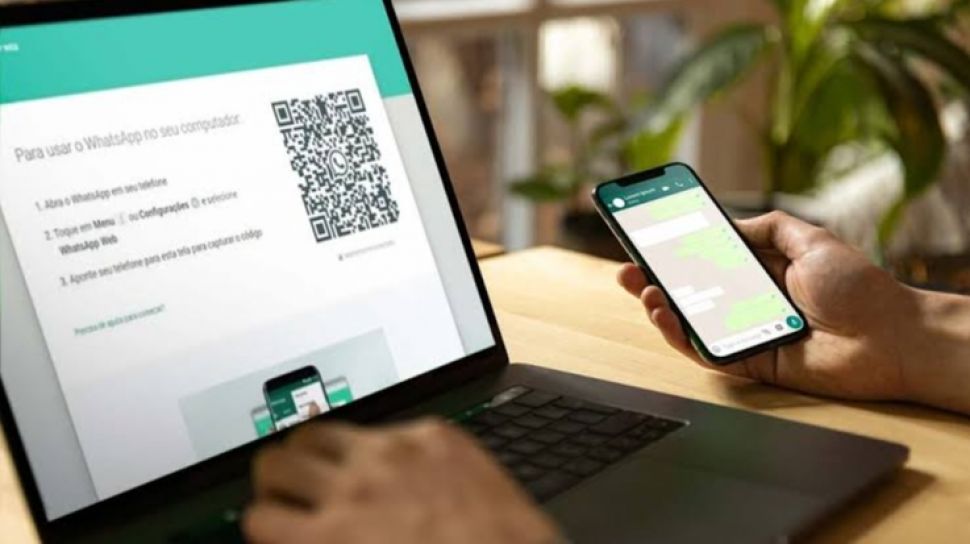
Tips dan Trik Menggunakan WhatsApp Web
Penggunaan Pintasan Keyboard
Menggunakan pintasan keyboard dapat membuat pengalaman Anda dengan WhatsApp Web lebih efisien. Berikut beberapa pintasan yang dapat Anda gunakan:
- Ctrl + N: Memulai chat baru.
- Ctrl + Shift + ]: Beralih ke chat berikutnya.
- Ctrl + Shift + [: Beralih ke chat sebelumnya.
- Ctrl + E: Mengarsipkan chat.
- Ctrl + Shift + M: Membisukan chat.
- Ctrl + Backspace: Menghapus chat.
Mengelola Notifikasi
Anda dapat mengatur notifikasi WhatsApp Web agar tidak mengganggu pekerjaan Anda. Untuk menyesuaikan notifikasi:
- Klik Ikon Menu (Titik Tiga): Di sudut kanan atas layar WhatsApp Web, klik ikon menu.
- Pilih Pengaturan: Pilih “Pengaturan” dan kemudian “Notifikasi”.
- Sesuaikan Notifikasi: Anda dapat menonaktifkan suara, tampilan notifikasi, dan banyak lagi.
Keamanan WhatsApp Web
Penting untuk memastikan bahwa akun WhatsApp Anda tetap aman, terutama saat menggunakan WhatsApp Web di laptop publik atau bersama:
- Selalu Logout: Pastikan untuk selalu logout dari WhatsApp Web setelah selesai menggunakan laptop yang bukan milik Anda.
- Aktifkan Verifikasi Dua Langkah: Ini menambah lapisan keamanan ekstra pada akun WhatsApp Anda.
Kesimpulan
WhatsApp Web adalah alat yang sangat berguna untuk mengakses WhatsApp melalui laptop atau komputer. Dengan mengikuti langkah-langkah yang dijelaskan di atas, Anda dapat dengan mudah mengunduh dan menginstal WhatsApp Web di laptop Windows Anda. Selain itu, tips dan trik yang disediakan dapat membantu Anda memaksimalkan penggunaan WhatsApp Web. Pastikan juga untuk selalu menjaga keamanan akun Anda saat menggunakan layanan ini.
Dengan fokus pada kata kunci “Cara Mengunduh WhatsApp Web untuk Laptop Windows,” artikel ini diharapkan dapat memberikan panduan lengkap dan bermanfaat bagi pengguna yang ingin mengakses WhatsApp melalui laptop.
Demikian penjelasan mengenai Download WhatsApp Web di Laptop Mudah dan Lengkap!, semoga dapat bermanfaat dan menambah wawasan Anda.